Nivel: Usuario
Como personalizamos un documento para un cliente o proveedor
Y también, para que engañarnos, los documentos que saca Business Central por defecto no son nada agraciados:
Para los programadores, siempre ha sido un trabajo costoso y poco gratificante. Al final el gusto del cliente no tiene que coincidir con el gusto del programador.
Business Central heredó una funcionalidad bastante interesante de Dynamics NAV que era la de permitir editar los documentos en Word (ver aquí un post de como hacerlo).
Hoy vamos a ver como asignar un documento específico e incluso un cuerpo de correo personalizado a cada cliente o proveedor.
Desde la ficha del cliente o proveedor, navegamos por el menú hasta la opción "Diseños de documentos":
Una vez aquí, seleccionamos en el tipo de documento (lo normal en proveedores será Pedido de compra) y seleccionamos el informe que queramos:
Como veíamos en el anterior post podemos hacer una copia del documento actual:
Una vez copiado nos permite exportar el diseño, modificarlo en Word y volverlo a importar:
Clientes
Para el caso de clientes, el proceso es exactamente el mismo:
Pero aquí nos permite "personalizar" muchos más documentos:
Aquí os dejo un ejemplo de un usuario que directamente se personalizó sus ofertas, sin conocimientos de programación pero manejando Word, con sus marcas de agua, logotipos, iconos de redes sociales,...
Desde luego mucho más atractiva que la original de Business Central, aunque al borrar los datos y logotipos se ha quedado deslucida.Hay que recordar, que en el caso de que el dataset no incluya algún campo: Fotografías de productos, campos personalizados del cliente,... éstos no se podrán mostrar en el Word para luego personalizar.
Si necesitas alguna aclaración al respecto, no dudes en ponerte en contacto.


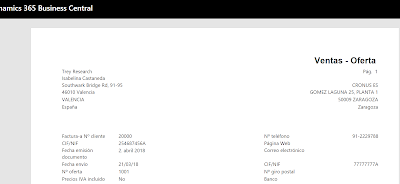

















No hay comentarios:
Publicar un comentario